[TOP 6 방법] CDA를 MP3로 변환하는 방법?
오래된 음악 CD를 우연히 발견하고 휴대폰이나 컴퓨터에서 그 음악을 듣고 싶다고 생각한 적이 있나요? 여러분은 혼자가 아닙니다. 우리 대부분은 좋아하는 노래가 담긴 CD 컬렉션을 가지고 있지만 최신 기기에서 재생하는 것이 어렵다고 생각합니다.
바로 이때 CDA를 MP3로 변환하는 것이 유용합니다. 이 글에서는 CDA 파일을 MP3 형식으로 변환하여 언제 어디서나 좋아하는 트랙에 액세스할 수 있도록 하는 최고의 팁을 안내합니다.
Part 1. CDA를 MP3로 변환해야 하는 이유는 무엇인가요?
CDA를 MP3로 변환하는 것은 단순히 기술을 따라잡기 위한 것이 아니라 음악을 더 쉽게 접근하고 다양하게 활용할 수 있도록 하기 위한 것입니다. 이 변환이 획기적인 이유에 대해 자세히 알아보세요.

호환 가능성
MP3 파일은 거의 모든 미디어 플레이어 및 장치와 범용적으로 호환됩니다. 스마트폰, 태블릿, 노트북 등 어떤 기기에서든 MP3 파일은 CD 플레이어에 국한된 CDA 파일과 달리 원활하게 작동합니다.
이동성
MP3 파일을 사용하면 음악을 휴대할 수 있습니다. CD를 들고 다니지 않아도 휴대폰이나 MP3 플레이어를 통해 전체 음악 라이브러리를 주머니에 넣고 다니며 액세스할 수 있습니다.
공간 절약 기능
MP3 파일은 CDA 파일보다 훨씬 적은 공간을 차지합니다. 즉, 하나의 장치에 수천 곡의 노래를 저장할 수 있는데, 이는 실제 CD로는 불가능한 일입니다.
간편한 공유
MP3 파일을 사용하면 친구나 인터넷을 통해 음악을 간편하게 공유할 수 있습니다. CD를 리핑하고 굽는 번거로운 과정은 더 이상 장애물이 아닙니다.
품질 관리
CDA를 MP3로 변환할 때 비트 전송률을 선택할 수 있으므로 파일의 품질과 크기를 관리할 수 있습니다. 이러한 유연성 덕분에 품질과 파일 크기 사이에서 완벽한 균형을 맞출 수 있습니다.
Part 2. CDA를 MP3로 변환하는 유용한 7가지 방법
CDA를 MP3로 변환하는 방법? CDA를 MP3로 변환하는 것은 모든 기기에서 좋아하는 음악 트랙을 즐길 수 있는 간단한 과정입니다. 아래에서 쉽고 효율적인 7가지 CDA to mp3 변환기를 살펴보세요.
1. Windows Media Player
Windows 미디어 플레이어(WMP)는 Windows PC에 사전 설치된 다용도 도구로, CDA 파일을 MP3로 변환하는 데 적합합니다. WMP를 사용하면 추출 설정을 변경하기만 하면 CD를 쉽게 리핑하고 트랙을 MP3 형식으로 변환할 수 있습니다.
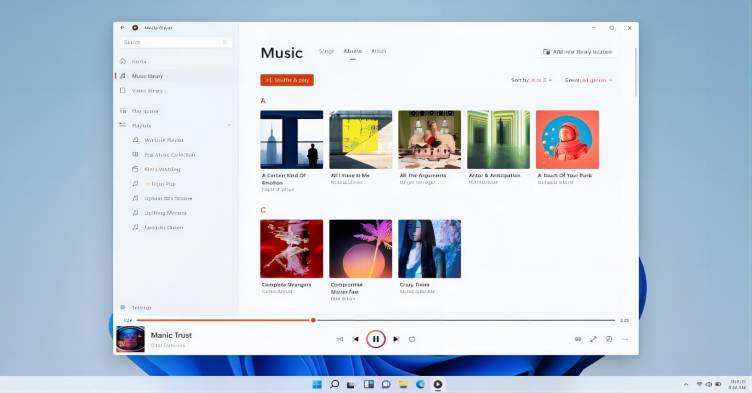
장점
- Windows에서 기본 제공 및 무료 사용합니다.
- CDA를 MP3로 변환하는 간단한 과정입니다.
- 오디오 품질을 선택할 수 있습니다.
- CD 트랙의 일괄 변환을 지원합니다.
- 기본 변환을 위해 추가 소프트웨어가 필요하지 않습니다.
2. iTunes
이제 macOS Catalina 이상의 음악 앱에 포함된 iTunes는 Windows와 Mac 모두에서 CDA 파일을 MP3로 쉽게 변환할 수 있는 방법을 제공합니다. 가져오기 설정을 조정하여 CD를 추출하고 MP3 형식으로 바로 변환할 수 있습니다.
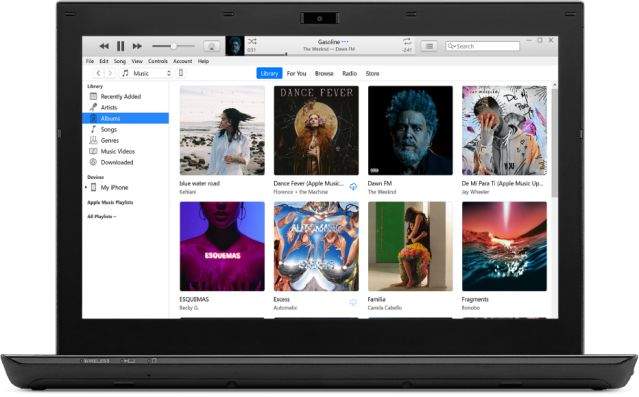
장점
- 무료이며 Windows 및 macOS에서 모두 사용 가능합니다.
- 사용자 친화적인 인터페이스입니다.
- 원하는 오디오 음질을 선택할 수 있는 옵션입니다.
- 삽입 시 자동 CD 리핑을 지원합니다.
- Apple 에코시스템과 통합되어 음악을 쉽게 관리할 수 있습니다.
3. Fre:ac
Fre:ac로 CDA를 mp3로 무료로 변환하세요. Fre:ac는 다양한 형식과 코덱을 지원하는 무료 오디오 변환기 및 CD 리퍼입니다. 오픈 소스 성격과 CDA를 MP3로 변환하는 것 외에도 다양한 형식을 처리할 수 있는 기능으로 유명합니다.
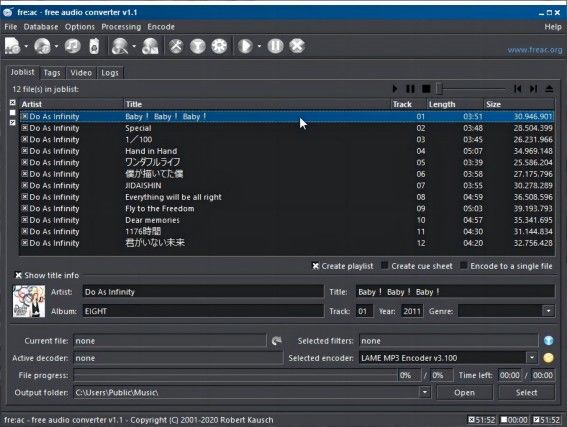
장점
- 무료 오픈 소스입니다.
- 일괄 처리를 지원합니다.
- 휴대용 버전을 사용할 수 있습니다.
- CD 리퍼가 통합되어 있습니다.
- 품질 저하 없이 빠른 속도로 전환하세요.
4. Exact Audio Copy (EAC)
정확한 오디오 복사본은 리핑 과정을 정밀하게 제어해야 하는 오디오 애호가를 위해 고안된 고급 도구입니다. EAC는 리핑 과정에서 발생할 수 있는 오류를 수정하는 정확성과 기능으로 잘 알려져 있습니다.
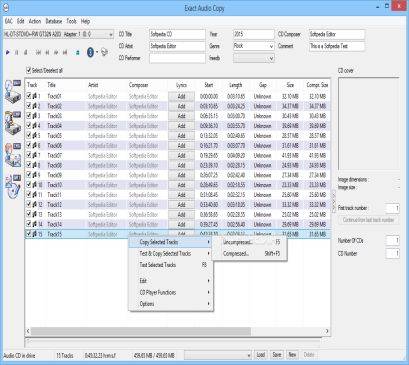
장점
- 매우 정확한 리핑 기능을 제공합니다.
- 손상된 CD의 오류 수정할 수 있습니다.
- 다양한 사용자 지정 옵션을 사용할 수 있습니다.
- 무료로 사용할 수 있습니다.
- 다양한 오디오 포맷을 변환할 수 있도록 지원합니다.
5. Foobar2000
Foobar2000은 CD 리핑 및 변환 기능이 포함된 다목적 맞춤형 음악 플레이어입니다. 음악 플레이어로서의 기본 기능 외에도 고급 사용자에게는 CD를 추출하고 파일을 MP3로 변환할 수 있는 기능을 제공합니다.
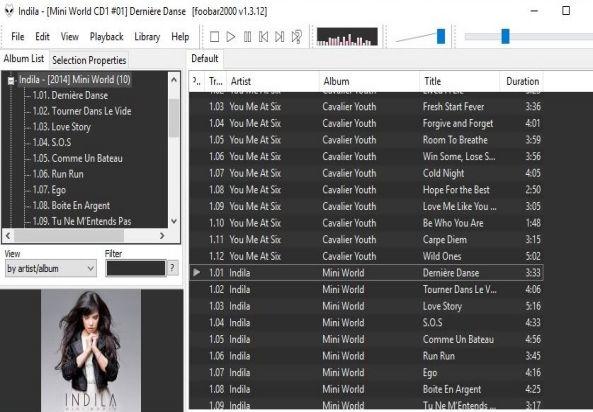
장점
- 고도로 사용자 정의 가능한 인터페이스가 있습니다.
- 무료이며 가볍습니다.
- 다양한 오디오 포맷을 지원합니다.
- 고급 마킹 기능이 있습니다.
- 새로운 기능을 추가할 수 있는 개방형 컴포넌트 아키텍처입니다.
6. Format Factory
Format Factory는 오디오, 비디오, 이미지 변환을 지원하는 종합 멀티미디어 파일 변환기입니다. CDA를 MP3로 변환할 뿐만 아니라 비디오 변환, 이미지 편집, DVD 리핑과 같은 기능도 제공합니다.
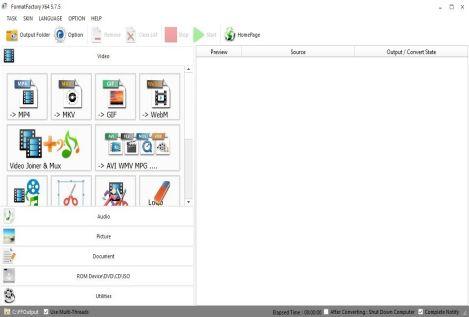
장점
- 다양한 포맷을 지원합니다.
- 친숙한 사용자 인터페이스가 있습니다.
- 동영상 및 이미지 편집 기능이 포함되어 있습니다.
- 무료 사용합니다.
- 일괄 파일 변환 기능합니다.
7. Audiograbber
오디오 그래버는 CD에서 음악을 복사하여 MP3 또는 WAV로 저장하는 CD 리핑 프로그램입니다. 음악을 정규화하고, 트랙의 시작과 끝에서 무음을 삭제하고, 다양한 형식으로 인코딩할 수 있는 기능이 돋보입니다.
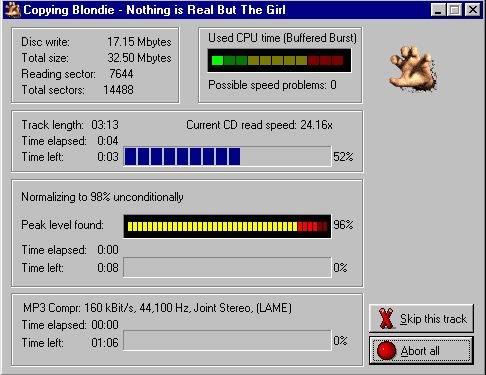
장점
- 직관적인 인터페이스로 사용하기 쉽습니다.
- 일관된 볼륨 레벨을 위한 정규화 기능합니다.
- 트랙에서 무음을 제거합니다.
- 무료 사용합니다.
- 고품질 MP3 인코딩이 가능합니다.
마무리
지금까지 'CDA 파일을 MP3로 변환하는 방법'에 대한 다양한 방법을 살펴보면서 오디오 변환을 위해 신뢰할 수 있고 효율적인 도구를 사용하는 것이 중요하다는 점을 강조했습니다. 이제 CDA가 아닌 MP3 형식의 새 앨범을 맞이할 때입니다.







 HitPaw FotorPea
HitPaw FotorPea HitPaw VikPea
HitPaw VikPea HitPaw VoicePea
HitPaw VoicePea 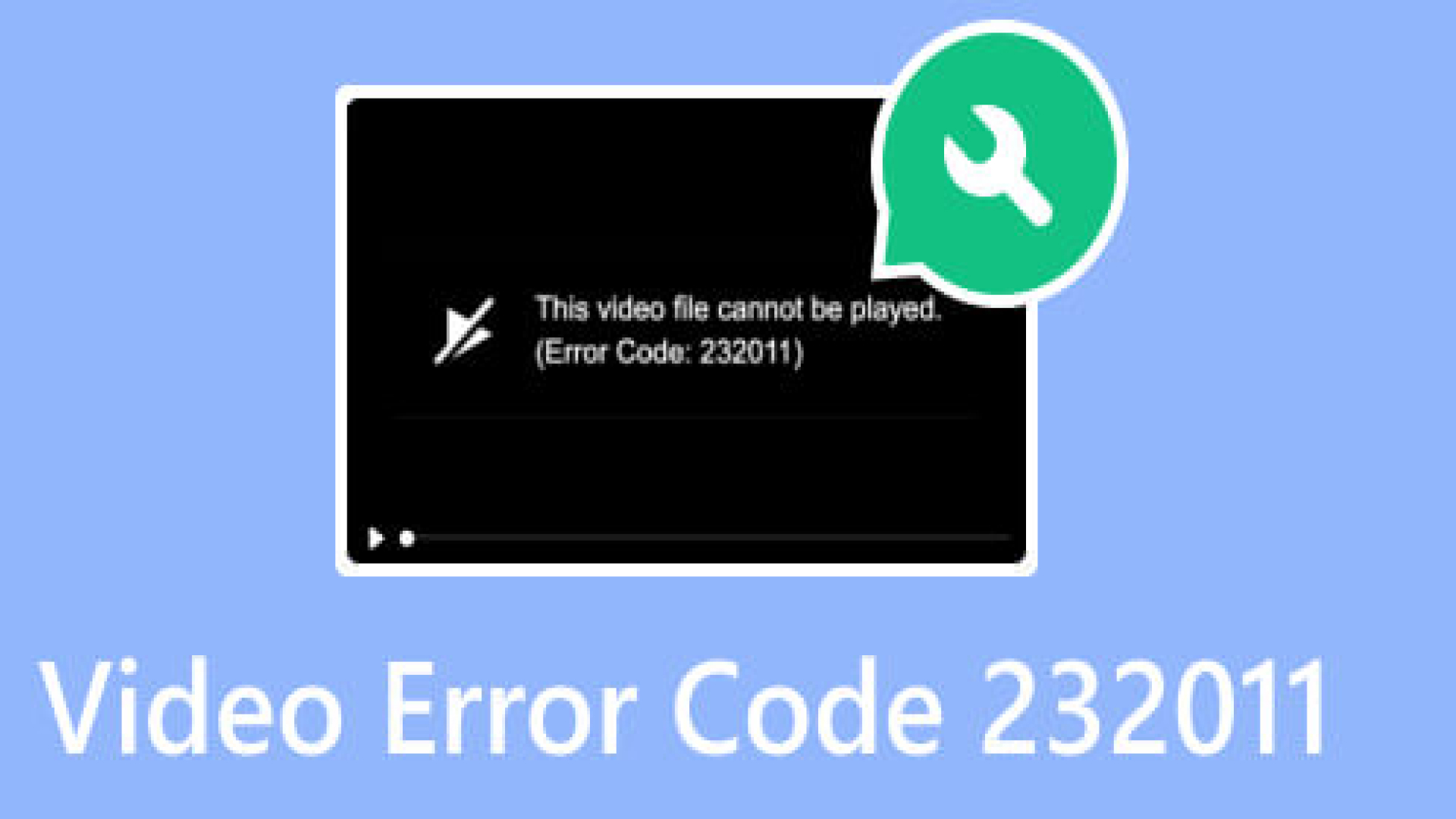

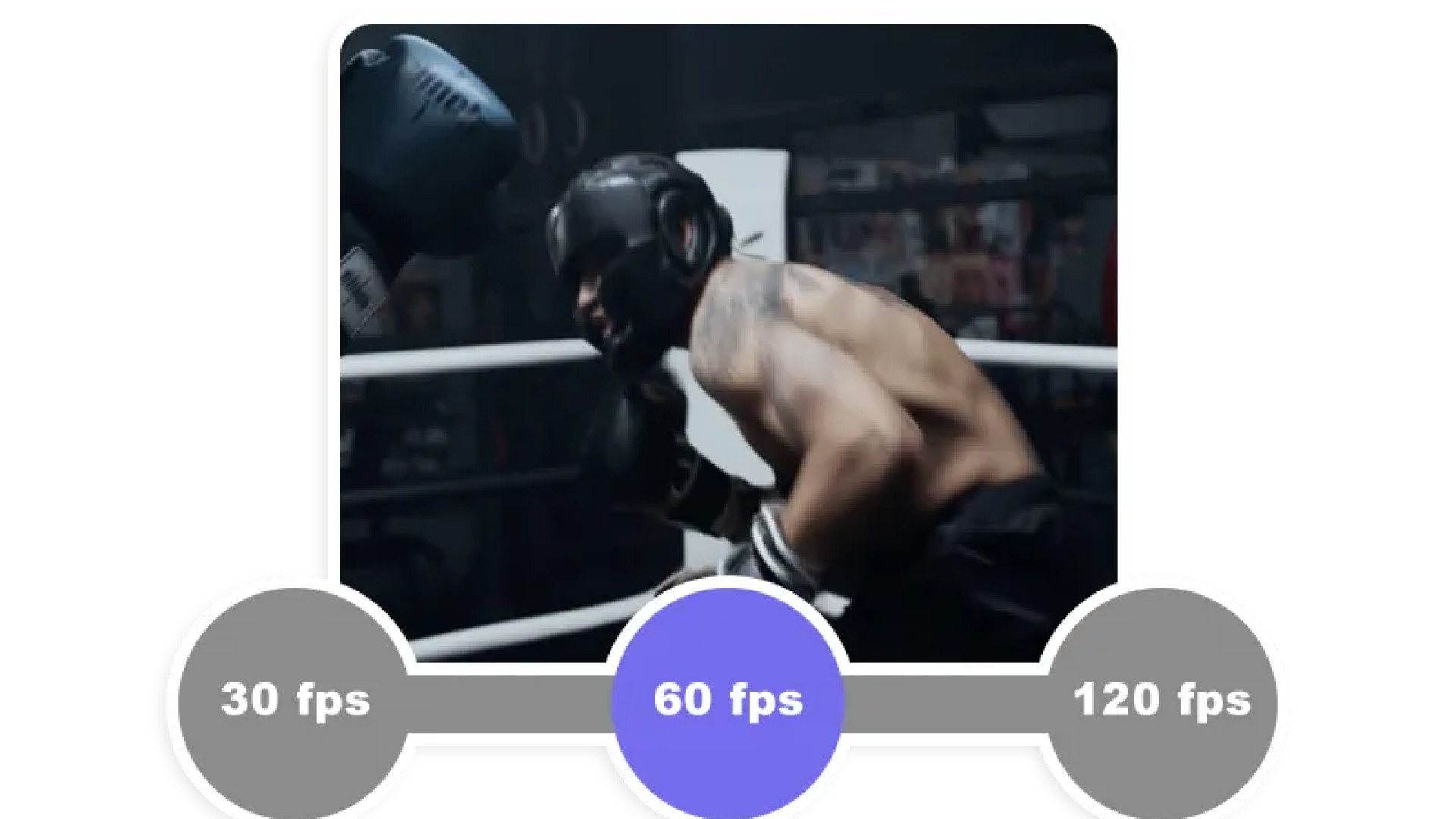

이 문서 공유하기:
제품 등급을 선택하세요:
김희준
편집장
프리랜서로 5년 이상 일해왔습니다. 새로운 것들과 최신 지식을 발견할 때마다 항상 감탄합니다. 인생은 무한하다고 생각하지만, 제 자신은 한계를 모릅니다.
모든 기사 보기댓글 남기기
HitPaw 기사에 대한 리뷰 작성하기